Word belgelerinizi, Excel çalışma kitaplarınızı ve PowerPoint sunularınızı PDF dosyası olarak kaydetmek için Yazdır seçeneğini kullanabilirsiniz.
-
PDF olarak kaydetmek istediğiniz dosyayı açın ve ardından tabletinizde Dosya'ya veya telefonunuzda Dosya simgesine

-
Dosya sekmesinde Yazdır'a dokunun.
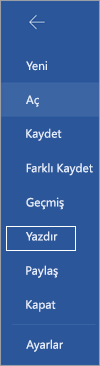
-
Henüz seçilmediyse, açılan listede PDF olarak kaydet'e dokunun ve sonra da Kaydet'e dokunun.
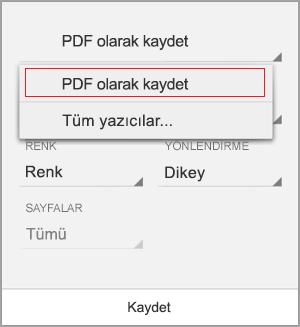
-
Kaydet'e dokunun.
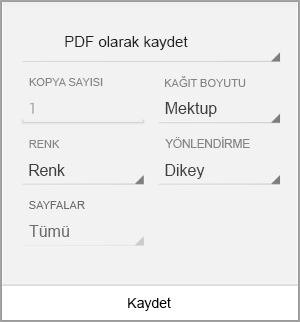
-
PDF dosyanız için bir konum seçin, yeni bir ad girin (isteğe bağlı) ve sonra da Kaydet'e dokunun.
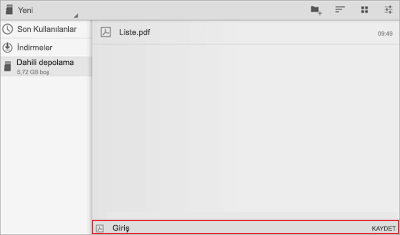
PDF biçiminde kaydetme
-
PDF olarak kaydetmek istediğiniz dosyayı açın ve ardından tabletinizde Dosya'ya veya telefonunuzda Dosya simgesine

-
Dosya menüsünde Yazdır’a dokunun.
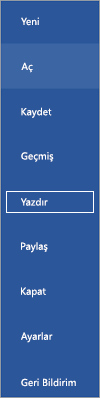
-
Henüz seçilmediyse, tabletinizde Microsoft PDF Olarak Yazdır'a veya telefonunuzda PDF'ye dokunun.
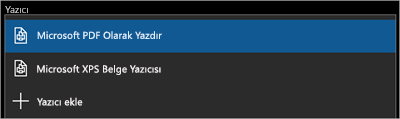
-
Yazdır'a dokunun.
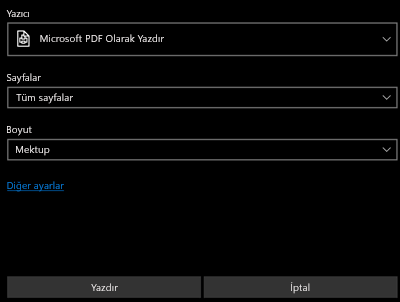
-
Tabletinizde, Çıkışı Farklı Kaydet sayfası görüntülenir. PDF dosyanız için bir konum seçin, yeni bir ad girin ve sonra da Kaydet'e dokunun.
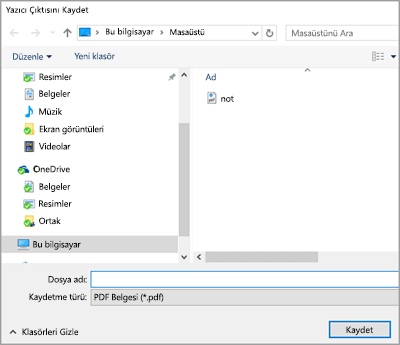
Telefonunuzda, PDF dosyanız otomatik olarak Belgeler klasörünüze kaydedilir.
Word dosyasını etiketli PDF olarak kaydetme
Mobil cihazınızdaki Word'ü kullanarak belgelerinizi etiketli PDF dosyası olarak kaydedebilirsiniz. Etiketli PDF dosyaları, ekran okuyucuların ve diğer yardımcı programların dosyada mantıksal bir okuma sırası ve gezinti belirlemesini kolaylaştırdığı gibi, cep telefonlarını kullanırken içerik yeniden akışına da olanak tanır.
-
Etiketli PDF olarak kaydetmek istediğiniz Word dosyasını açın ve ardından telefonunuzda Dosya simgesine

-
Dosya menüsünde Kaydet'e dokunun.
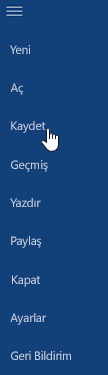
-
Kaydet menüsünde Bu dosyayı dışarı aktar'a dokunun.
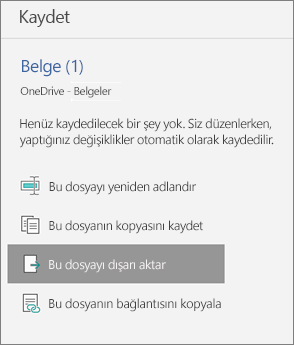
-
PDF için bir konum seçin ve

-
PDF için bir dosya adı girin ve dosya türü açılan menüsünden PDF 'ye dokunup seçin.
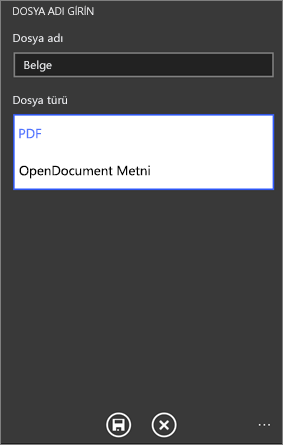
-

Word belgeniz, 4. adımda seçtiğiniz konuma PDF olarak kaydedilir.










